会計ソフトへの入力がどうにも苦手、という方いらっしゃいますよね。
借方とか貸方とか、摘要とか色々ルールがあって確かに不慣れだと抵抗感があるかもしれません。
そういう方はExcelに入力することを検討してみてはどうでしょうか。
Excel入力でもルールを守れば会計ソフトに取り込みができますので、今日はExcelの活用方法について解説します。
会計ソフトへの入力がめんどくさい理由
会計ソフトへの入力は一部のクラウド会計を除いて簿記、特に複式簿記の知識が必要になります。
いわゆる借方・貸方(もっと簡単に言うと左側と右側)に勘定科目という収入や支出、資産負債などの種類を入力して金額を入力する必要があります。
(現金)10,000(売上)10,000
みたいなイメージですね。
じゃあ単式簿記というのがないかというと、実はありまして最も簡単なのがお小遣い帳のイメージです。
(売上)10,000
のような感じ。
この複式簿記に基づいて帳簿を作成することが青色申告のひとつの要件です。複式簿記を理解しているかどうかがカギを握ります。
複式簿記の理解が必要なのと同時に、会計ソフトに入力する際には、基本的に1行ずつ入力することになります。
ハッキリ言うとこの「1行ずつ手で入力する」というのがめんどくさい理由になります。
これは先ほど例としてあげた
(現金)10,000(売上)10,000
みたいな一行(=仕訳と言います)にどうしてもなるので受け入れざるを得ないのですが、ここがショートカットできると嬉しいですよね。
この一行ずつを解消できる可能性を大いに秘めているのがExcel入力です。
Excelの得意技をフル活用
Excelにはいくつか得意技があります。
コピー&ペースト(うつして貼り付ける)
ナンバリング(数字を順番に入力する)
グラフを作る
順番に並べる
など色々と得意な作業がありますが、特にExcel入力をする場合には、コピー&ペーストが威力を発揮します。
先ほど仕訳入力のなにが面倒かお伝えしました、そう「一行ずつ」です。
Excelであれば「一行ずつ」入力をする必要はなくて、同じ項目であればコピー&ペーストすることで入力をすることができます。
多くの会計ソフトではExcelで入力したものを取り込める機能が備わっています。インポートという機能なのですが、このインポートという機能を使えばExcelに入力したものをそのまま会計ソフトに取り込んで反映させることができます。
freeeでもマネーフォワードでも弥生会計でもメジャーな会計ソフトであればExcel取り込みの機能が備わっています。
インポート用の画面を抜き出すor入力したものをコピペ
実際にマネーフォワードで見てみますと取引明細と仕訳帳という2種類の様式で取り込むことができます。
以下はサンプルのExcelの画面です。
こちらは取引明細様式です。
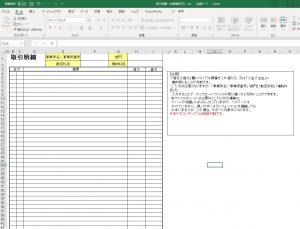
預金通帳の情報をそのままここに入力していくことで仕訳としてインポートすることができます。
こちらは仕訳帳様式です。

少し情報量が多く感じるかもしれません。
もっと言うとインポート形式のExcelに直接入力しないで、自分でExcelシートを作って入力しても良いでしょう。
後はコピペするだけで済みますからね。
必須事項などは消費税の課税事業者であるかどうか(売上1,000万円超)や使用する会計ソフトにより差が出てきます。
もしどうすればよいか、というのが分からなければまずは地元の税理士に相談してみてはいかがでしょう。
今はスポットでの相談対応をしてくれる税理士も多いです。
経理の土台をしっかり作っておけば、経理業務にかける時間を少なく出来て、かついくらあるのか、いくら使えるのかハッキリと分かり安心です。
まとめ
[box03 title=”本記事のまとめ”]- 必ずしも会計ソフトに入力する必要はない
- Excelの得意技を理解して活用を模索
- スポットで税理士に相談して土台作りを
経理周りが苦手なフリーランスの方、やはり多くいらっしゃいますので最初が肝心です。
いかに土台作りができるかでその後の印象がガラッと変わります。
お困りの方は税理士さんに相談することをオススメします。








